Instrucțiuni privind modul de calculare a interesului în Excel
Editorul de foi de calcul Excel este pe bună dreptate considerat cel mai bun. În funcționalitatea sa există multe instrumente care sunt proiectate pentru a facilita munca utilizatorului. Enumerați-le pe toate nu este suficientă pentru un articol, dar să spuneți despre unele caracteristici este o altă chestiune.
conținut

Acest articol va discuta modul în care se calculează interesul în Excel. Se vor demonstra mai multe moduri, cu ajutorul cărora puteți efectua cu ușurință calculele necesare.
formulă
Mai întâi de toate, înainte de a calcula interesul în Excel, merită să fiți atenți la formula însăși, astfel încât în viitor să o puteți folosi, înlocuindu-vă valorile. Se pare ca aceasta:
= "număr" / "suma totală" * 100 |
Acum, ia în considerare utilizarea sa. De exemplu, vom folosi numerele 9 și 17, unde 9 este un număr, iar 17 este numărul total.
presetări
Cu toate acestea, introduceți imediat formula nu este necesară, inițial, înainte în Excel pentru a calcula ratele dobânzilor, aveți nevoie de bara de instrumente, în conformitate cu „Number“ pentru a schimba valoarea de „interes“, o localizare mai precisă a acestei opțiuni, puteți vedea mai jos în fotografie.
exemplu
Acum, să mergem direct la exemplu. Pentru a cunoaște procentul din numărul 9 din 17, trebuie să faceți următoarele:
- Plasați cursorul în celula dorită.
- Introduceți expresia. În acest caz, este "= 9/17" (pentru că am efectuat presetarea, înmulțim cu 100 nu este necesară).
- Apăsați ENTER.

Apoi, valoarea în procente apare în celulă - aceasta înseamnă că totul se face corect. Acum știi, ca în Excel pentru a calcula dobânzile, dar acest lucru nu este tot ce aș vrea să spun în articol.
Afișați procentul din valoarea tabelului
Este greu să introduceți valorile necesare pentru calcularea interesului, dacă aveți deja un tabel în Excel, unde este mai rezonabil să utilizați caracteristicile programului care vor accelera acest proces.
Deci, pentru a afla procentul din numărul total folosind datele din tabel, aveți nevoie de:
- Setați cursorul în locul potrivit (este mai bine să îl puneți lângă numărul pe care doriți să îl cunoașteți procentajul).
- Introduceți semnul egal (=).
- Faceți clic pe butonul stâng al mouse-ului (LMB) cu numărul.
- Marcați fracțiunea (/).
- Faceți clic pe LMC pentru suma totală.
- Apăsați tasta ENTER.

După aceea, calculați procentul din suma din locul în care ați introdus formula. Acum știi a doua modalitate de a calcula procentajele în Excel.
Calculul rapid al tuturor datelor
Calcularea interesului în Excel poate fi rapid accelerată dacă trebuie să calculați o mulțime de rânduri într-o coloană. Pentru a face acest lucru, trebuie să faceți următoarele:
- Introduceți formula în celula dorită, exact așa cum este descris în secțiunea anterioară.
- Înainte de a doua valoare care vine după semnul diviziune (/), a pus semnul ($), apoi faceți clic pe săgeata din dreapta și a pus din nou semnul, la sfârșitul anului ar trebui să obțineți ceva de genul: „= E3 / $ E $ 8.“
- Apăsați tasta ENTER pentru a calcula.
- Împingeți selecția de-a lungul întregii lungimi a coloanei cu valorile, ținând LMC în colțul din dreapta jos al selecției.

După aceasta, vor fi făcute toate calculele. După cum puteți vedea, este foarte convenabil și mult mai rapid decât scrierea manuală a tuturor formulelor.
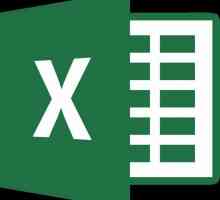 Cum de a construi un număr într-un grad negativ - exemple cu descrieri în Excel
Cum de a construi un număr într-un grad negativ - exemple cu descrieri în Excel Data este actuală. Cum se obține data și ora curente în Excel
Data este actuală. Cum se obține data și ora curente în Excel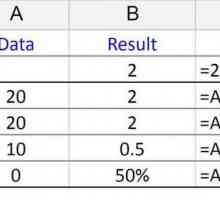 Formula "Diviziunea" în Excel - principii de bază ale utilizării și exemple
Formula "Diviziunea" în Excel - principii de bază ale utilizării și exemple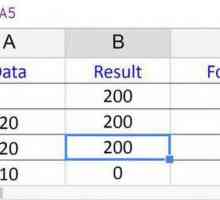 Cum se înmulțește în Excel
Cum se înmulțește în Excel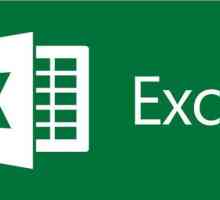 Subtotal în Excel
Subtotal în Excel Cum se construiește un grafic în Excel 2007
Cum se construiește un grafic în Excel 2007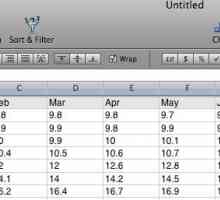 Ce este formula Excel și pentru ce este?
Ce este formula Excel și pentru ce este? Funcții în Excel: la ce se utilizează?
Funcții în Excel: la ce se utilizează? Ca și în "Excel" pentru a calcula procentele: conceptele-cheie
Ca și în "Excel" pentru a calcula procentele: conceptele-cheie Cum de a parola un fișier Excel, și, de asemenea, pentru a elimina protecția
Cum de a parola un fișier Excel, și, de asemenea, pentru a elimina protecția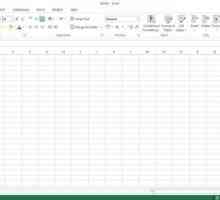 Detalii despre schimbarea literelor din Excel în litere
Detalii despre schimbarea literelor din Excel în litere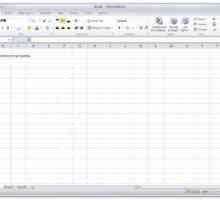 Excel: "Dacă" (formula). În Excel, funcția `If`
Excel: "Dacă" (formula). În Excel, funcția `If`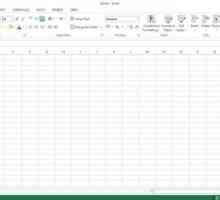 Funcțiile Excel: cum se construiește
Funcțiile Excel: cum se construiește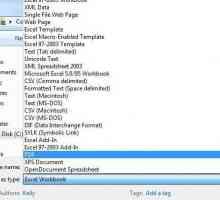 Cum să exportați o foaie de calcul din Excel în format PDF
Cum să exportați o foaie de calcul din Excel în format PDF Ca și în Excel, multiplicați coloana cu coloana și coloana cu numărul
Ca și în Excel, multiplicați coloana cu coloana și coloana cu numărul Cum se calculează rădăcina în Excel?
Cum se calculează rădăcina în Excel?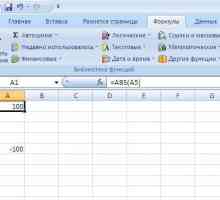 Cum se calculează un modul în Excel
Cum se calculează un modul în Excel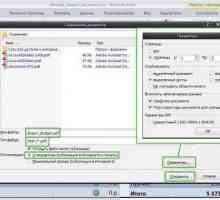 Cum convertesc Excel în PDF?
Cum convertesc Excel în PDF? Cum se calculează rădăcina pătrată în Excel?
Cum se calculează rădăcina pătrată în Excel? Calculul interesului: folosim Excel
Calculul interesului: folosim Excel Cum se lucrează în Excel 2010
Cum se lucrează în Excel 2010
 Data este actuală. Cum se obține data și ora curente în Excel
Data este actuală. Cum se obține data și ora curente în Excel Formula "Diviziunea" în Excel - principii de bază ale utilizării și exemple
Formula "Diviziunea" în Excel - principii de bază ale utilizării și exemple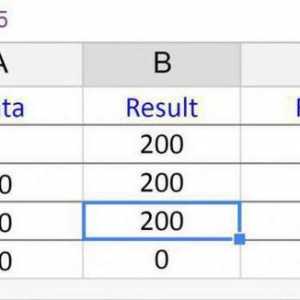 Cum se înmulțește în Excel
Cum se înmulțește în Excel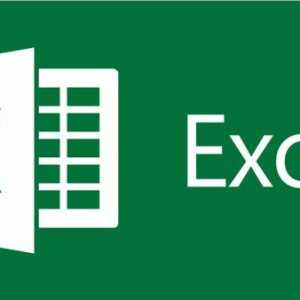 Subtotal în Excel
Subtotal în Excel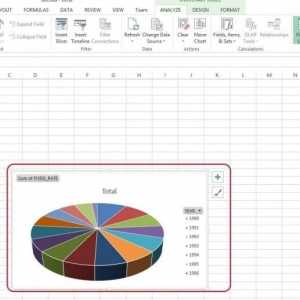 Cum se construiește un grafic în Excel 2007
Cum se construiește un grafic în Excel 2007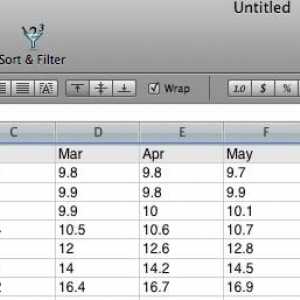 Ce este formula Excel și pentru ce este?
Ce este formula Excel și pentru ce este? Funcții în Excel: la ce se utilizează?
Funcții în Excel: la ce se utilizează? Ca și în "Excel" pentru a calcula procentele: conceptele-cheie
Ca și în "Excel" pentru a calcula procentele: conceptele-cheie Cum de a parola un fișier Excel, și, de asemenea, pentru a elimina protecția
Cum de a parola un fișier Excel, și, de asemenea, pentru a elimina protecția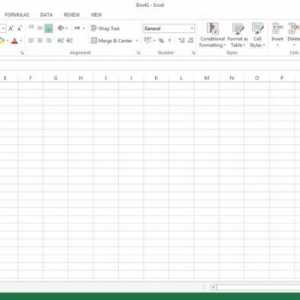 Detalii despre schimbarea literelor din Excel în litere
Detalii despre schimbarea literelor din Excel în litere